你是不是也遇到过这种情况:老板甩给你一堆 PDF 文件,让你把里面的数据整理出来,格式还得标准、内容还得准确?手动处理不仅费时费力,还容易加班到深夜。PDF 数据提取之所以让人头大,就是因为 PDF 文件的格式千奇百怪。有的带表格,有的全是图片或者扫描件,想直接提取数据真没那么简单。
举个例子,如果你想从 PDF 里提取邮箱地址,有些邮箱可能是图片形式,有些则藏在复杂的字符编码里。比如:{john.doe,jane.doe}@example.com,其实代表了两个邮箱:john.doe@example.com 和 jane.doe@example.com。还有 {first.last}@example.com,你得把“first”和“last”换成作者的名字和姓氏。传统的文本识别工具遇到这些情况就很难搞定。这时候,PDF 爬虫就能帮你轻松解决。
什么是 PDF 爬虫
PDF 爬虫就是一种能自动从 PDF 文件里提取数据的智能工具,可以把表格、文本等内容一键转成你需要的格式,比如 Excel、CSV 或 JSON。简单来说,它能让你告别繁琐的复制粘贴,效率直接拉满。
想象一下,你手头有一堆发票、合同、学术论文,甚至是扫描版 PDF,手动录入得花好几个小时。有了 PDF 爬虫,只要上传文件,几秒钟就能把需要的数据提取出来,省时省力还准确。再也不用为手动录入头疼了。
如果你的 PDF 文件里有表格、链接、图片等各种数据类型,不妨交给 AI PDF 爬虫来搞定。AI PDF 爬虫基于大语言模型(LLM),能同时识别文本、图片和表格,效果非常给力。
AI PDF 爬虫不仅高效、准确,还特别灵活。不管是扫描件、图片型 PDF,还是多语言文档,AI 都能轻松应对。现在市面上有不少优秀的 AI 工具,比如 、、,各有特色,适合不同需求。无论你是要快速提取数据,还是分析复杂文档,选对工具都能让你的工作效率翻倍。
动手试试:用 AI 从 PDF 提取数据
试试看!你可以边看边操作,体验整个流程。
如何选择合适的 PDF 爬虫
选 PDF 爬虫其实就像挑车,适合自己的才是最好的。你可以从下面几个方面来考虑:
| 功能 | 说明 |
|---|---|
| 准确性与稳定性 | 工具能不能准确提取你关心的信息,尤其是重要数据。 |
| 输出格式 | 支不支持你需要的输出格式,比如 Excel、CSV 或 JSON。 |
| 与其他工具集成 | 能不能和公司现有系统无缝对接,支持自动化集成。 |
| 操作界面友好 | 普通用户适合简单易用的工具,技术团队可以选功能更丰富的产品。 |
不同工具各有优缺点,选对了能让效率提升不少。下面这三款常用的 PDF 爬虫,各有亮点,适合不同场景:
| 工具 | 优点 | 不足 |
|---|---|---|
| Thunderbit | 提取速度快,浏览器插件好用,适合团队协作 | 数据处理规模有限 |
| ChatPDF | 操作简单,支持对话式提取 | 复杂文件准确率一般 |
| ChatGPT | 语义理解强,适用范围广 | 每次都要手动输入提示词 |
AI PDF 爬虫入门指南
Thunderbit
想要快速从 PDF 提取数据,又不想花太多时间和精力?Thunderbit 就是你的理想选择。操作非常简单,一键就能搞定。按照下面的步骤,你就能轻松把复杂的 PDF 数据转成你想要的格式,效率直接提升好几个档次:
-
将 Thunderbit 添加到 Chrome 并注册账号:
访问 ,把 插件加到 Chrome 浏览器。用 Google 账号或邮箱注册就行。
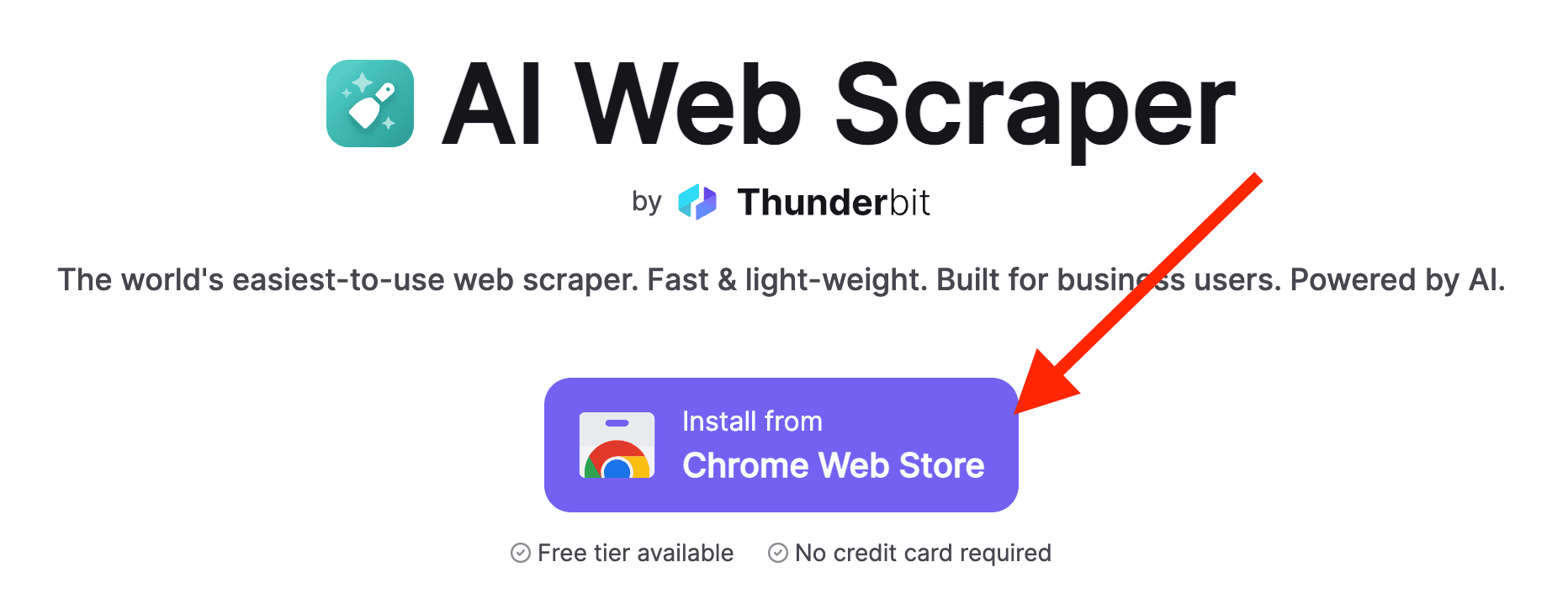
-
在 Chrome 里打开 PDF 文件:
用 Chrome 打开你要提取数据的 PDF 文件,点右上角的 Thunderbit 图标。
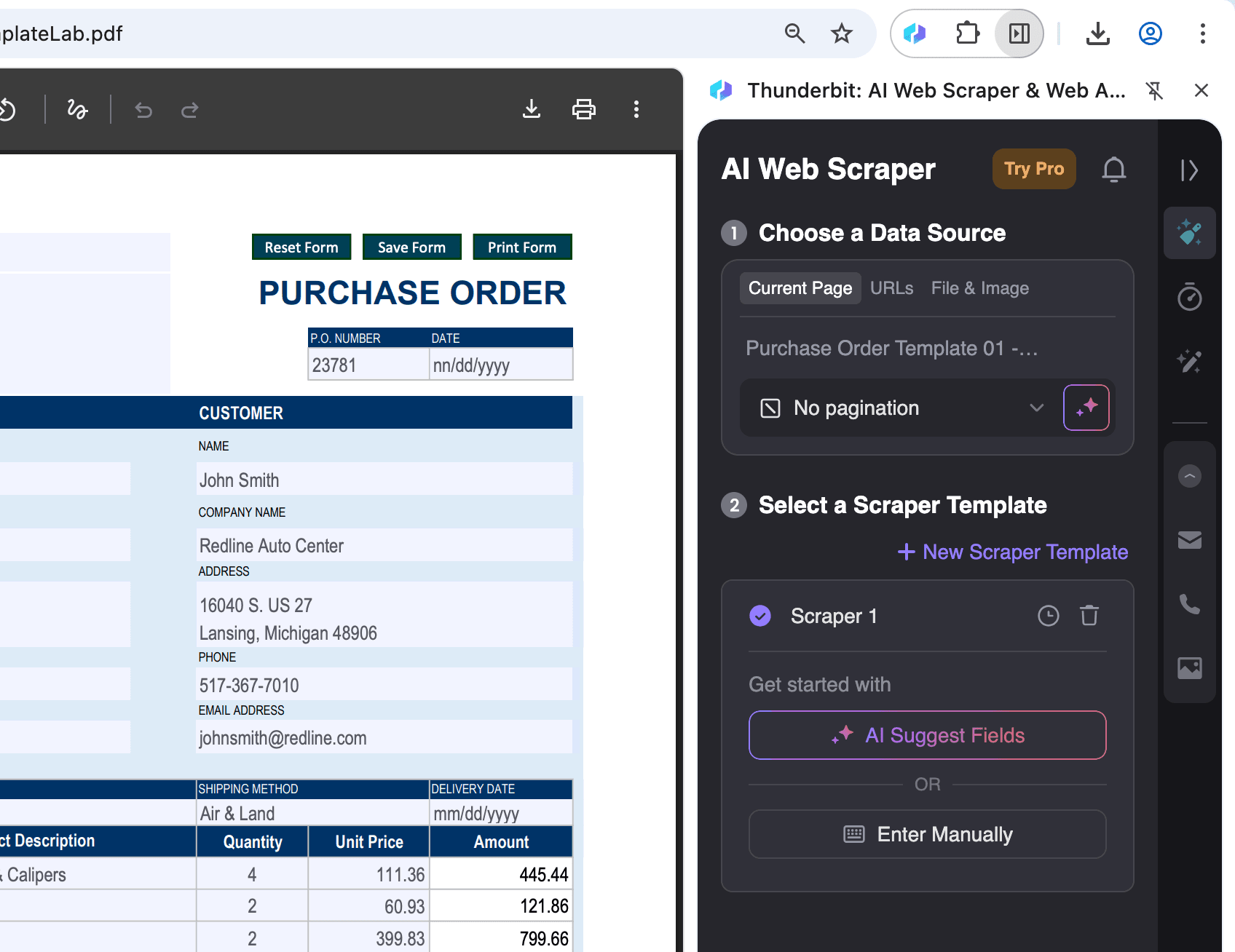
-
选择输出格式并导出:
选好 AI 推荐列后,可以根据需要筛选或调整数据。然后选你想要的导出格式(CSV、Google Sheets、Airtable 或 Notion),点 Scrape 导出数据。
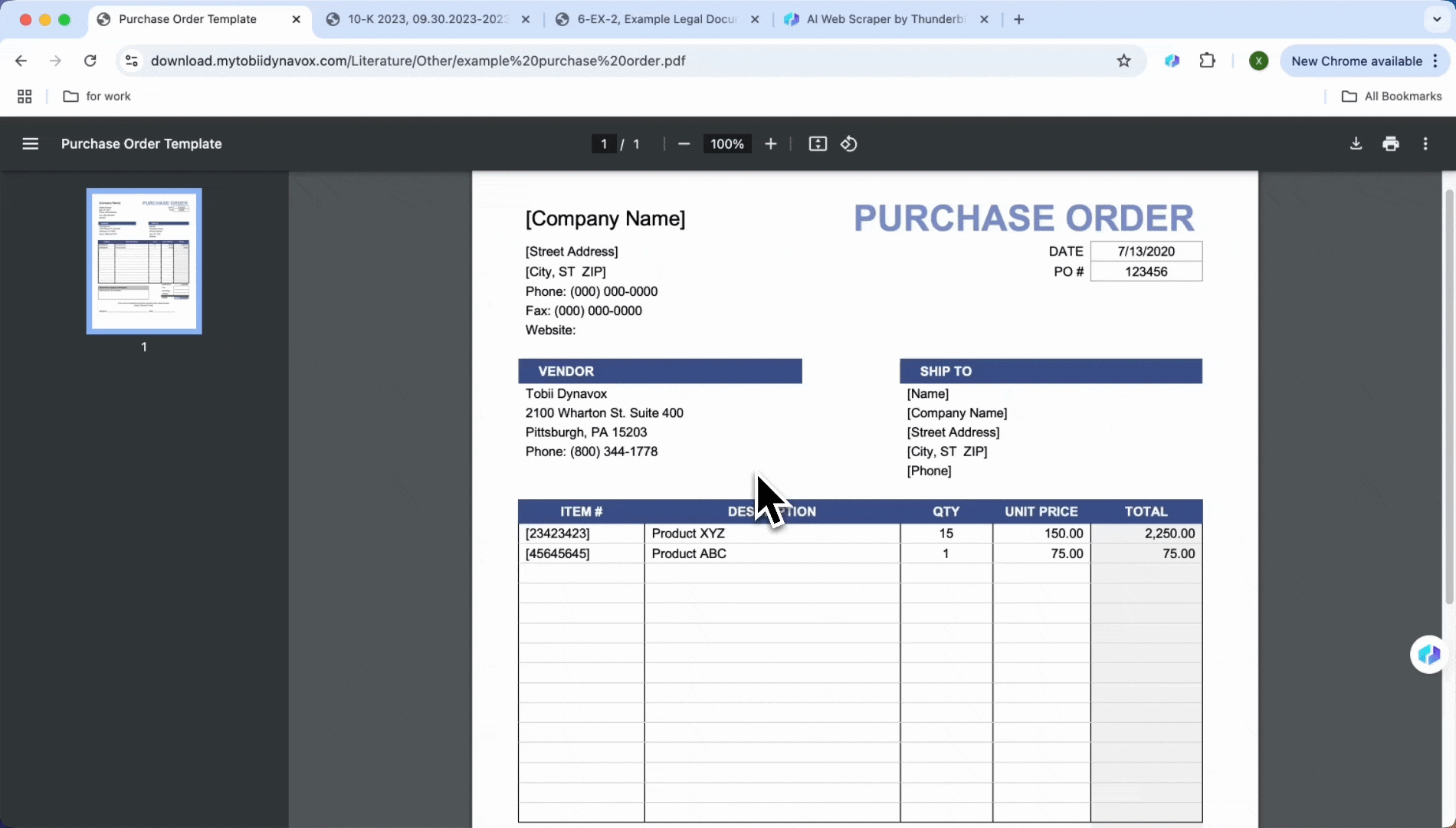 导出的数据还能直接同步到 、 或 ,团队协作更方便。
导出的数据还能直接同步到 、 或 ,团队协作更方便。
Thunderbit 是一款简单高效的 PDF 数据提取工具,能帮你快速从 PDF 文件中提取所需数据并转换为可用格式。不管是自己用还是团队用,都能大大提升你的工作效率,让数据提取变得轻松又省心。
ChatPDF
如果你需要批量处理 PDF,只想提取关键信息而不是全部内容, 是个不错的选择。它支持对话式提取,操作简单,特别适合新手。
ChatPDF 提取 PDF 数据的步骤如下:
- 访问 ChatPDF 官网: 打开 网站或相关平台页面。
- 上传 PDF 文件: 点“上传文件”按钮,拖拽或选择你要分析的 PDF 文档。支持合同、论文、财务报表等多种类型。
- 分析 PDF 内容: 上传后,ChatPDF 会自动解析文件内容,生成结构化摘要。你可以直接查看提取的关键信息。
- 交互式提问: 在输入框里提问,比如“这份报告的结论是什么?”或者“发票总金额是多少?”,ChatPDF 会根据你的问题提取相关内容。
- 导出结果: 如果需要,可以把提取的信息导出为 CSV、Excel 或 JSON 格式,方便整理和使用。
ChatPDF 的交互体验很友好,特别适合快速定位文档信息,比如查找重点内容或生成摘要。
ChatGPT
特别擅长处理复杂语义数据,比如解析法律文件里的各种条款。它灵活性很高,可以自定义提示词,提取特定数据或分析内容。不过,每次处理类似任务都要重新输入提示词,对提示词设计有一定要求。
你可以参考下面的预设提示词,根据实际需求修改(记得把列名换成你要提取的信息):
1You are now a PDF scraper, your job is when given a PDF, you need to extract its content based on the columns the user gives you. Your output should be a CSV file.
2Here are the columns:
31. Name
42. Email
53. Phone Number
64. ...- 注册或登录账号: 打开 官网注册账号,已有账号直接登录。
- 上传 PDF 并输入问题: 在输入框里直接描述你的需求,越具体越好。例如:“这份 PDF 有三张表格,请导出为表格数据。”
- 查看和调整结果: 检查回答是否符合预期,如需优化可以继续追问或调整提示词。
- 导出为 Excel 或 CSV: 如果提取的数据符合要求,在输入框输入“请将这些数据导出为 Excel 或 CSV”。
- 保存结果: 点击 ChatGPT 提供的文件链接下载数据。
AI PDF 爬虫的实际应用场景
AI PDF 爬虫就像你的智能小助手,无论是发票、合同、财务报表还是采购订单,都能帮你高效处理。下面是一些典型应用场景:
发票与收据处理
批量处理公司发票和收据,自动提取金额、日期等关键信息,方便分类归档。
- 打开 ,点击 AI 网页爬虫,再选择批量页面
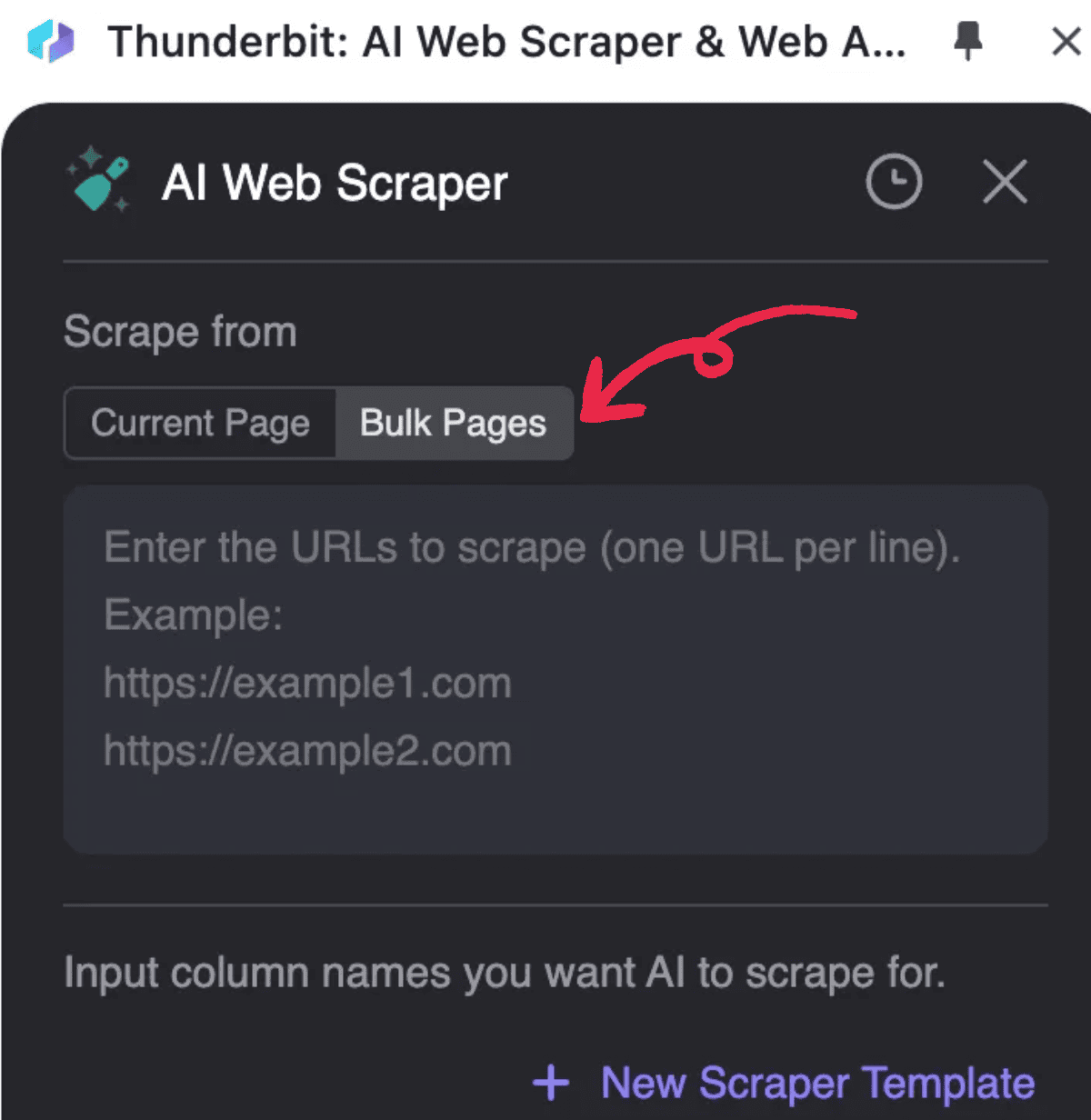 2. 输入你要处理的 PDF 链接,每行一个
2. 输入你要处理的 PDF 链接,每行一个
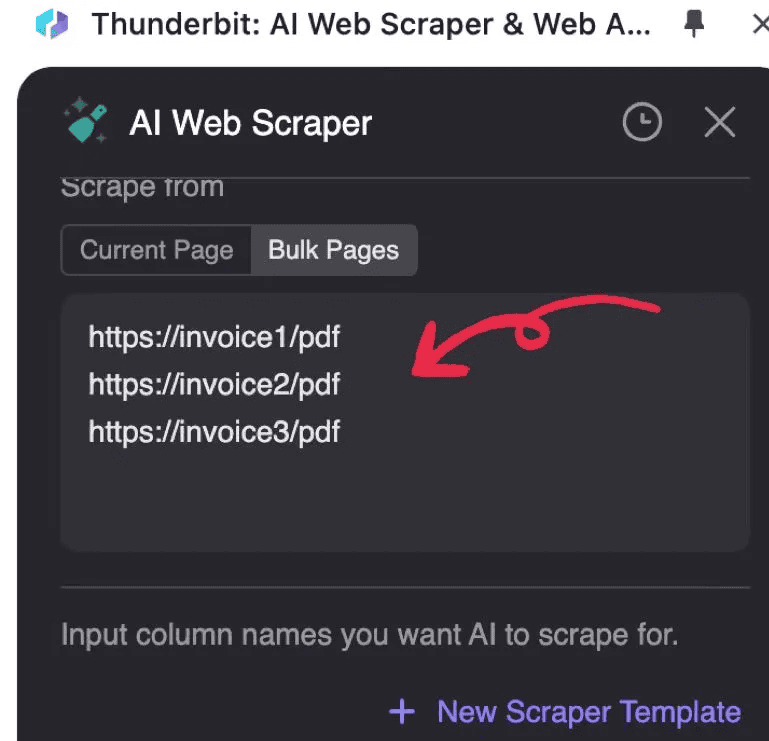 3. 点击 AI 推荐列(AI 会自动读取 PDF 并建议数据结构)
4. 点击 Scrape 并导出数据
3. 点击 AI 推荐列(AI 会自动读取 PDF 并建议数据结构)
4. 点击 Scrape 并导出数据
采购订单处理
自动识别采购订单里的商品、数量、单价等信息,生成标准化数据记录,从 PDF 中提取数据,节省人工处理时间。
- 在 Chrome 里打开采购订单,启动
- 点击 AI 网页爬虫,再点 AI 推荐列
- 核对生成的列表名称,点击 Scrape
- 点击下载 CSV
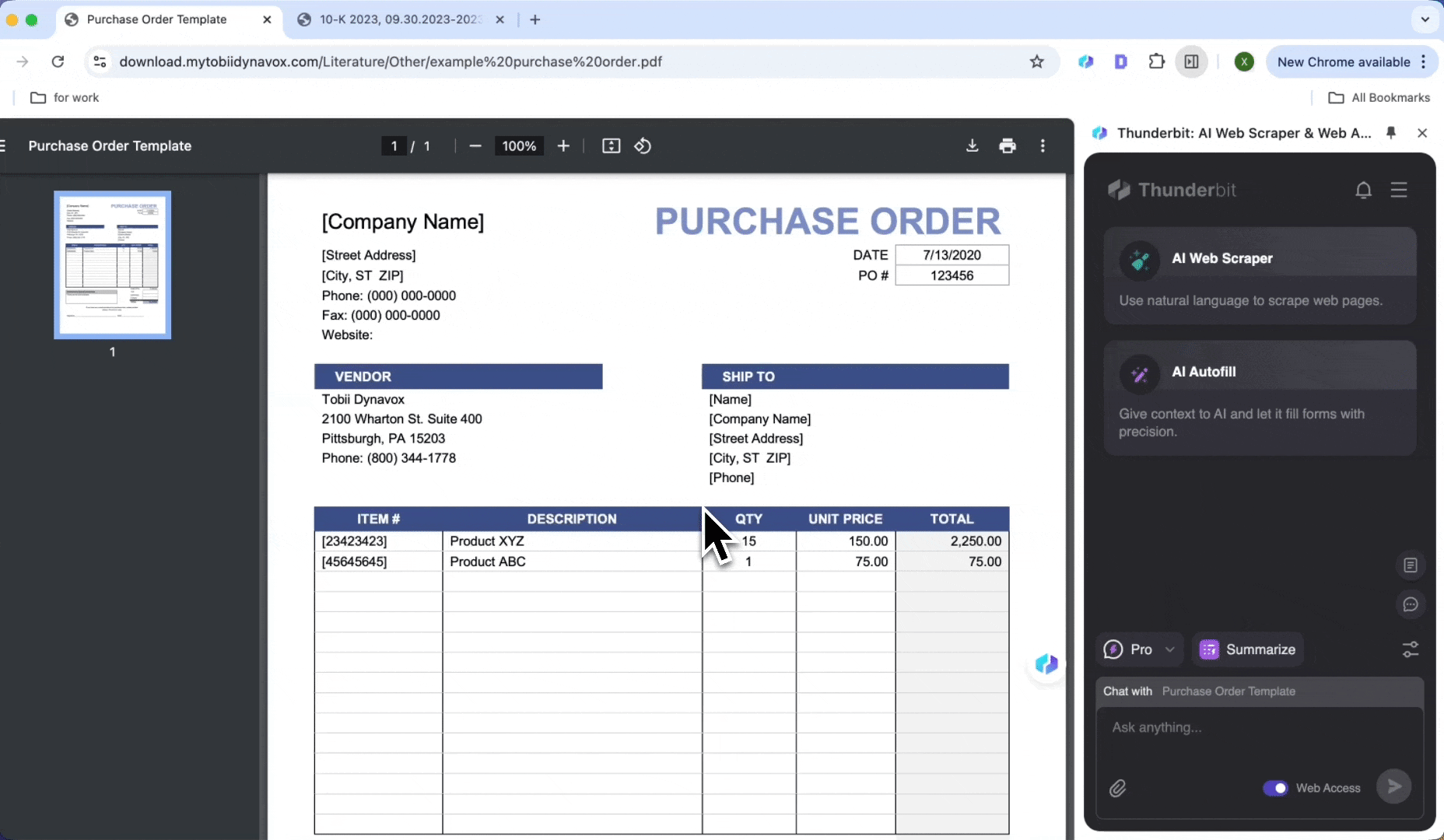
财务数据提取
一键提取财务报表里的数据,比如利润率、销售额等,无需人工一条条查。
- 在 Chrome 里打开财务报表,启动
- 点击 Summarize
- 自动生成关键信息摘要,包括文本和表格内容
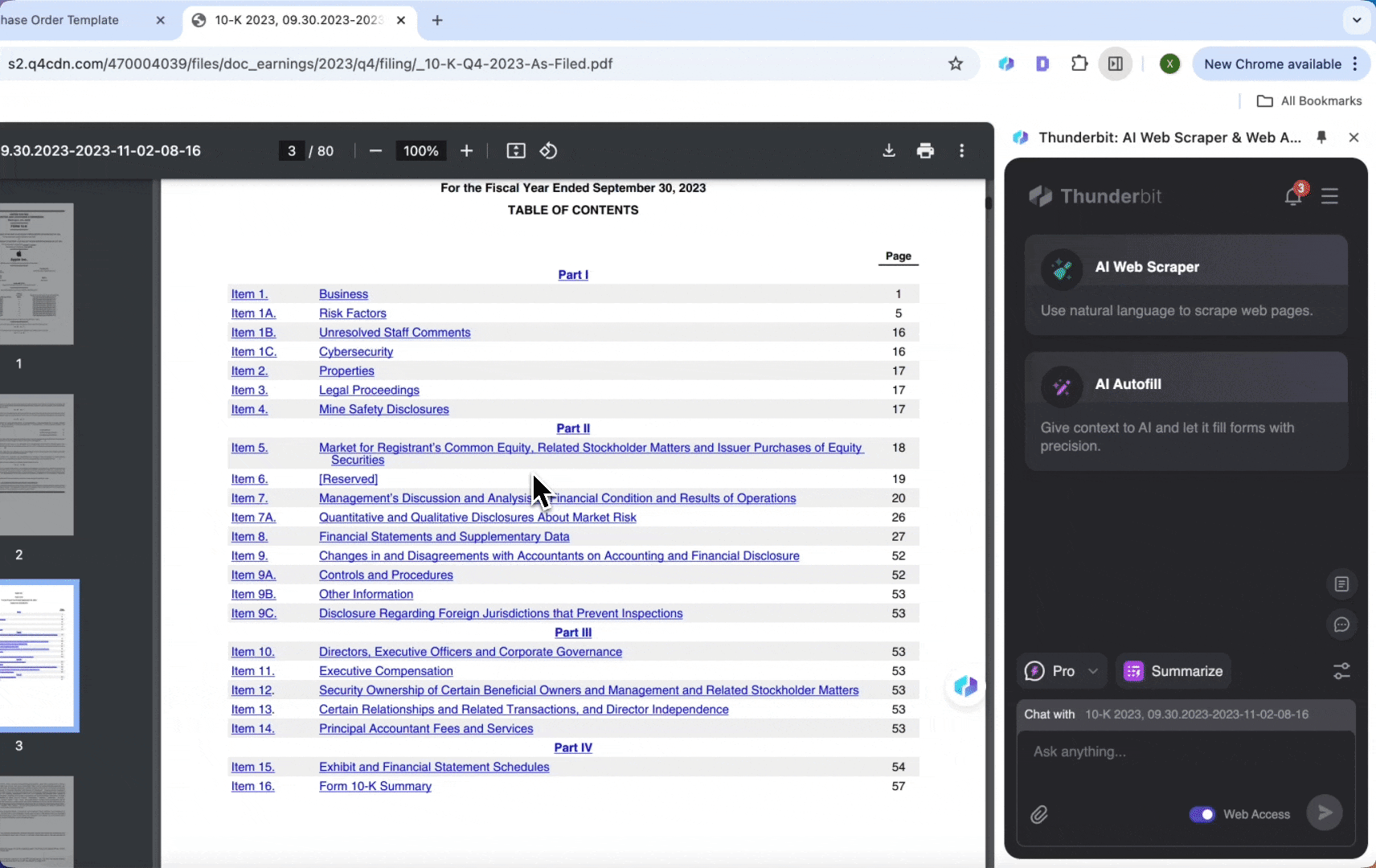
对自动摘要不满意?你也可以手动输入想要提取的项目。
- 在 Chrome 里打开财务报表,启动
- 点击 AI 网页爬虫,输入你想要的项目名称,比如净利润、销售额等
- 点击 Scrape,输出表格
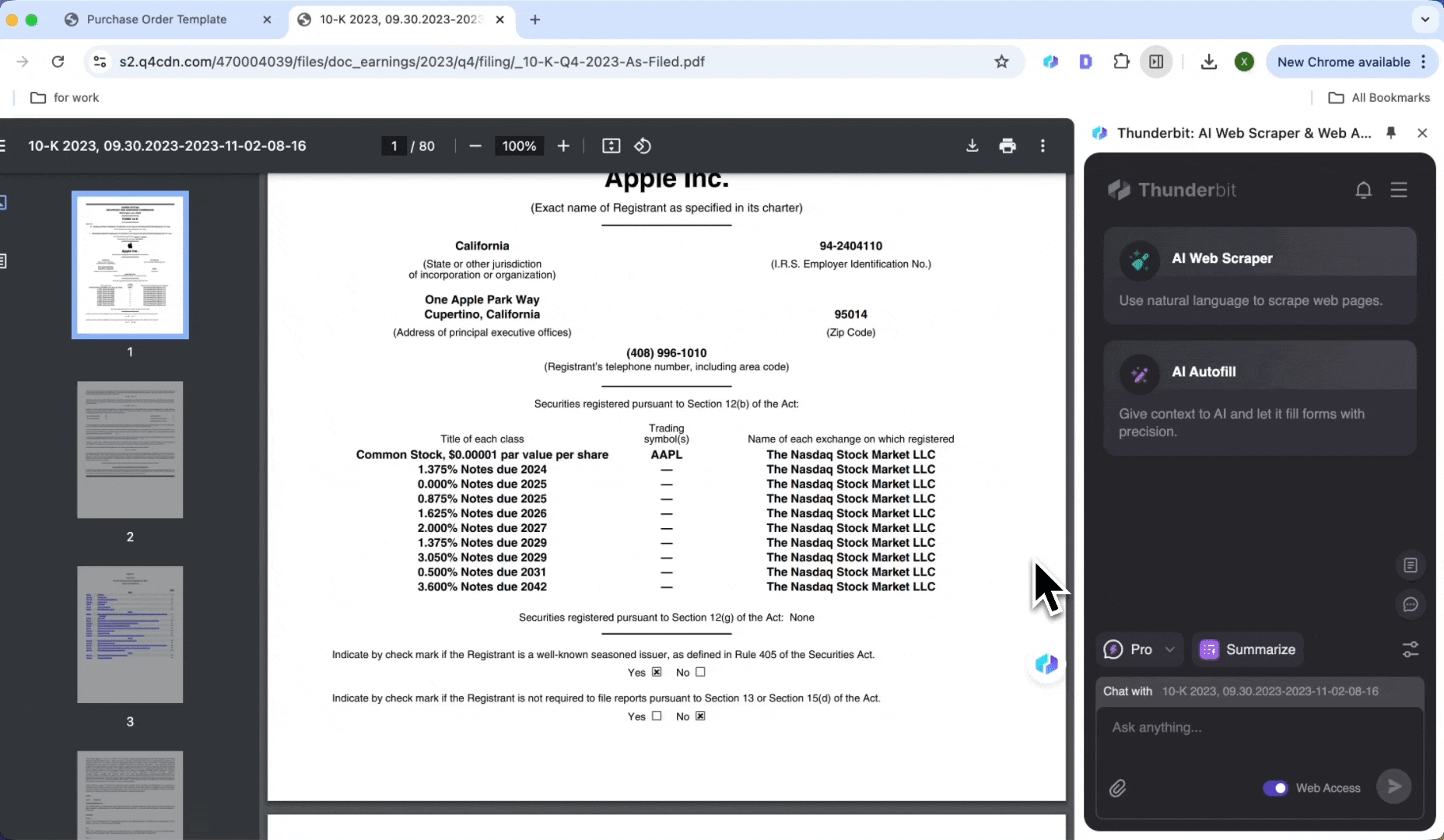
法律文档分析
合同、协议条款太多看不过来?AI 工具能快速定位付款条款、违约条款、合同期限等关键信息,一键提取生成摘要或条款清单,省时省力,避免遗漏。
和财务报表提取类似,打开 PDF,点击 Summarize,就能一键查看付款条款、违约条款、合同期限等关键信息。
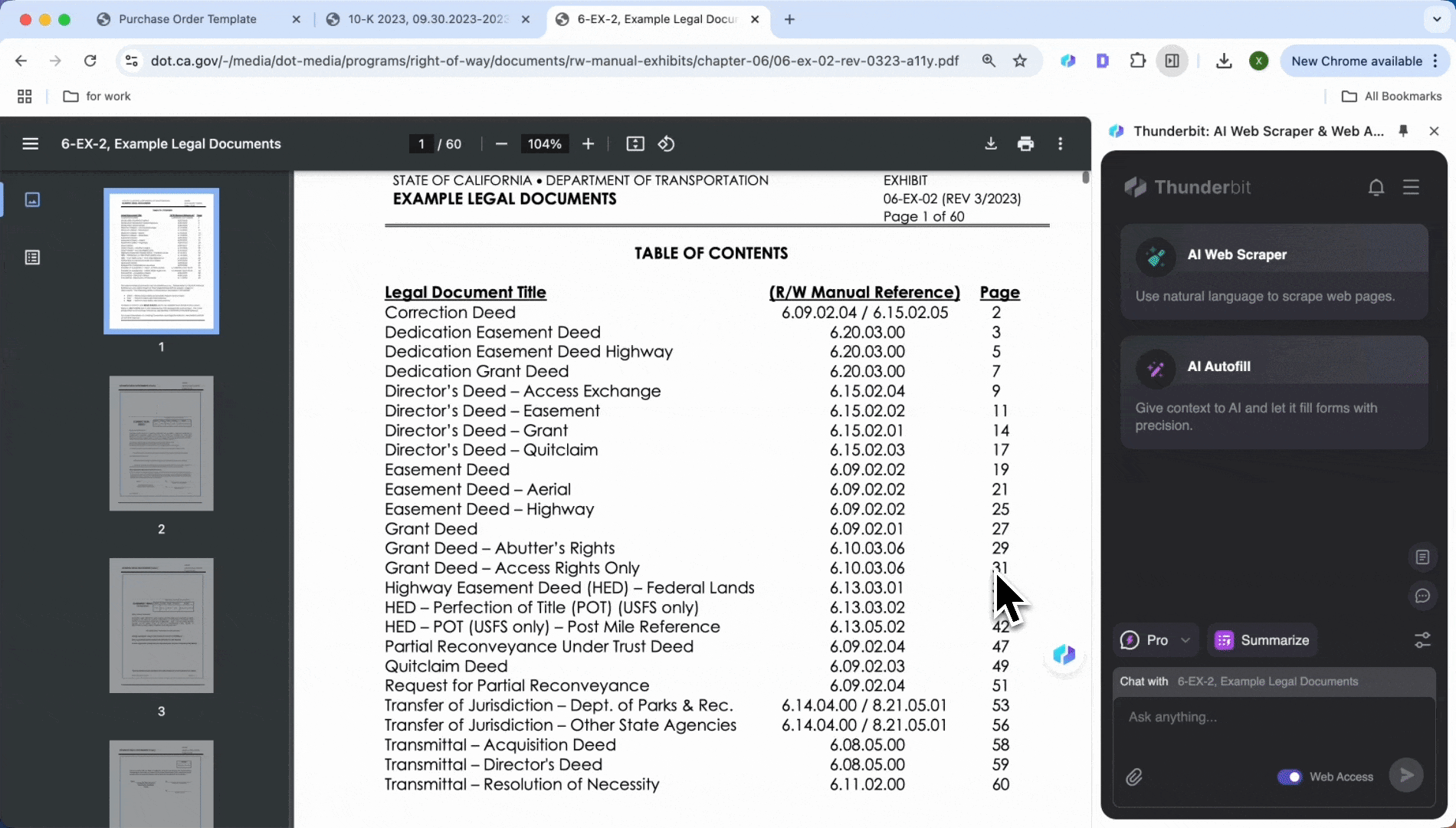
常见问题解答
-
可以同时提取多个 PDF 的数据吗?
可以,很多高级 PDF 爬虫都支持批量处理,能同时从多个 PDF 文件里提取数据,效率提升很明显。
-
PDF 爬虫是免费的吗?
是的,现在有不少免费的 PDF 爬虫工具可用。像 和 这些在线工具都提供免费页面和数据提取功能。部分高级功能可能要付费,但基础数据提取一般都是免费的。
-
用 PDF 爬虫需要编程基础吗?
不需要,很多 AI PDF 爬虫(比如 )就是为零编程基础的用户设计的,界面友好,只要上传文件、点几下就能搞定数据提取。
-
PDF 爬虫能处理哪些类型的文档?
PDF 爬虫能处理各种文档类型,包括发票、合同、财务报表、学术论文等结构化或半结构化的 PDF 文件。
-
用 PDF 爬虫数据安全吗?
靠谱的 PDF 爬虫工具都很重视用户数据安全,通常会遵循 GDPR 等法规,数据存储加密,未经授权不会访问你的文件。
-
还有其他 PDF 数据提取方法吗?
除了手动录入和 Python 脚本,还有很多 PDF 数据提取方式。比如用 PDF 转换器把文件转成 Excel 或 CSV,专门的 PDF 数据提取工具(如 Tabula、Excalibur)适合结构化文档,AI+OCR 方案能搞定原生和扫描版 PDF,开源工具如 Extractous、PymuPDF4llm 也能高效提取数据。每种方法各有优缺点,选择时可以根据实际需求和技术水平来定。
延伸阅读